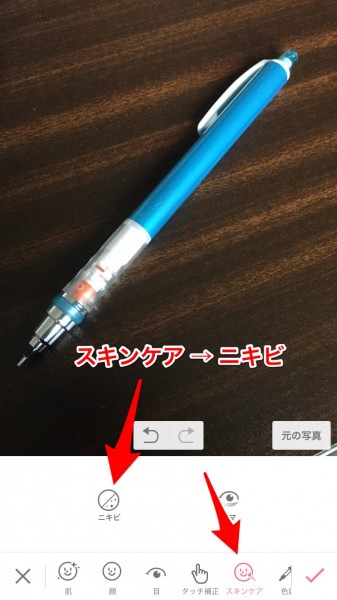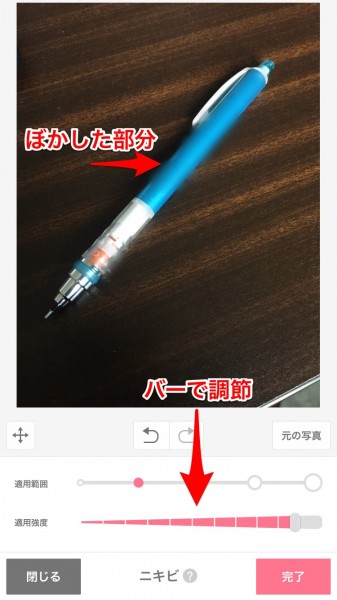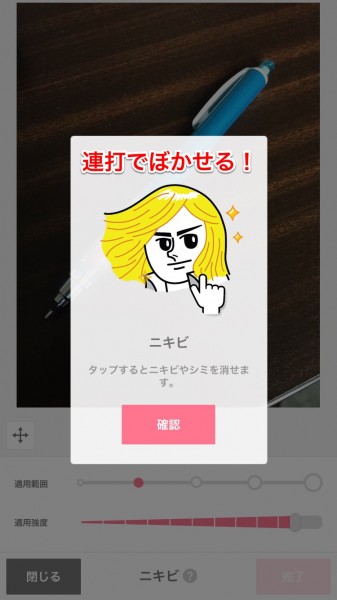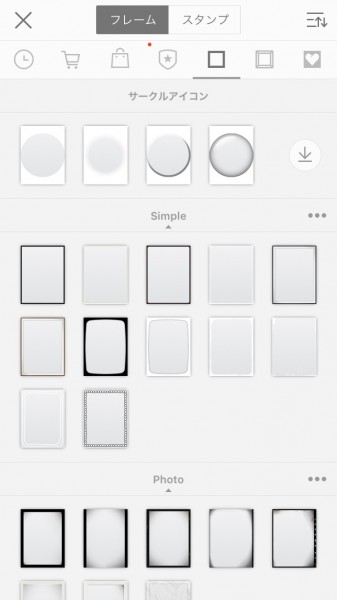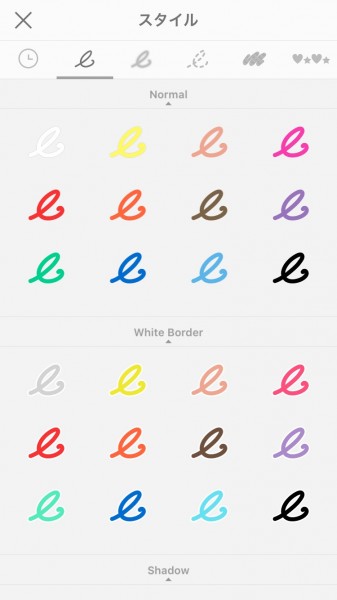LINEカメラ「aillis」のぼかし、加工、コラージュの使い方
LINEカメラの画像編集アプリとしてトップセールスを誇っているアプリ「aillis」をご存知でしょうか。
こちらのアプリを使いこなせるようになると、いろんな画像に対応することができて楽しいです。
そこでいろんなフィルタのかけ方を見ていきましょう。
画像に「ぼかし」を入れてみよう!
写真には写っているけどぼやかしておきたいという部分はないでしょうか。
ここではぼかしが有効的です。
①まずは画像を選んでみましょう
以上が簡単な操作方法です。Android版でもiPhone版でも実践することができます。
色が濃い部分をぼかすに名なかなか時間がかかってしまいますが、人の肌レベルであったら数十回タップすれば全く分からなくなるレベルからうっすら見えるくらいのレベルに調整することが可能です。
画像を「加工」してみよう!
画像に何かを付け加えたり、装飾するときに使うのが「加工」です。
まずは「フレーム」を実践してみましょう。
写真の外枠を囲んだりするときに使います。
次は「トリミング」という方法です。Aillisでは「切り取り」と呼んでいます。
これは2枚の画像を組み合わせたいときに使える加工法です。
トリミングしたい画像を本来付け加えたい画像に乗せるだけなのでとても簡単です。
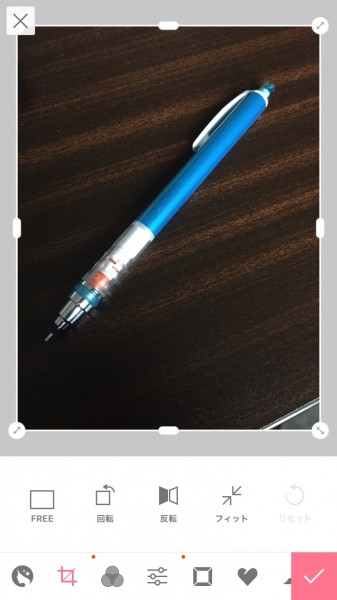
最後に「文字入れ」を見てみましょう。これは読んで字のごとく、画像に文字を装飾するための加工です。
まるでプリクラのらくがきコーナーに行ったかのような楽しさがありますね。
さらにバージョンアップさせると「着せ替え」という機能が使えるようになります。
アプリそのもののカラーを変更することができるので自分のオリジナルをそのまま創り上げることができます!
「コラージュ」機能を使ってみよう!
コラージュとは複数の写真を組み合わせたり、レイアウトを自由にできる機能のことです。
まず画面下部からレイアウトを選択して2つの画像を選びます。
するとまるで1つの画面に2つの画像が貼ってあるように創ることができるのです。
遊びだけではなく、重要な部分だけをまとめたビジネスでも有効活用されているようですよ。
写真を並べるだけで作れるのでとても簡単です。
さらにコラージュ昨日で作った画像に加工することも可能です。
作った画像をもう一度aillis上で作成してあげれば簡単にオリジナル画像を作ることだってできますね。
まとめ
「aillis」はLINE公認アプリなので、作った画像はそのままLINE上にアップロードすることが可能です。
自分のタイムラインやトップ画像に使ってみるのも面白いですし、友達の画像を使って加工したのなら友達に送って楽しみを共有しあっても面白いでしょう。